Jak tworzyć rabaty kategorii WooCommerce – zaktualizowane scenariusze
Opublikowany: 2023-04-11Czy starasz się przyciągnąć klientów do określonych kategorii w swoim sklepie WooCommerce? Szukasz sposobu na oferowanie rabatów na poszczególne kategorie produktów? Nie szukaj dalej niż rabaty kategorii WooCommerce! Dzięki tej funkcji możesz oferować specjalne rabaty na produkty w określonej kategorii, zwiększając sprzedaż i zwiększając zaangażowanie klientów.
Załóżmy na przykład, że sprzedajesz odzież w swoim sklepie internetowym. Możesz utworzyć rabat kategorii dla wszystkich produktów w kategorii „Koszulki”, oferując 10% rabatu klientom, którzy kupią dwa lub więcej artykułów z tej kategorii. Może to zachęcić klientów do kupowania większej liczby T-shirtów w Twoim sklepie, zwiększając sprzedaż i lojalność klientów.
Chociaż oferowanie rabatów na kategorie to świetny sposób na zwiększenie sprzedaży, należy pamiętać, że WooCommerce nie ma wbudowanej opcji rabatów na kategorie. Dostępnych jest jednak kilka wtyczek innych firm, które mogą pomóc w tworzeniu tych rabatów.
Jedna z popularnych wtyczek do konfigurowania rabatów kategorii w WooCommerce nosi nazwę „Zasady rabatów dla WooCommerce”. Ta wtyczka umożliwia tworzenie złożonych reguł rabatowych w oparciu o różne czynniki, w tym kategorie produktów, ilości koszyków i role klientów. Dzięki tej wtyczce możesz łatwo skonfigurować rabaty dla kategorii, aby zachęcić klientów do kupowania większej liczby produktów i zwiększenia ogólnej sprzedaży.
W tym poście na blogu skupimy się na korzystaniu z wtyczki „Reguły rabatowe dla WooCommerce” do tworzenia rabatów dla kategorii i przedstawimy przewodnik krok po kroku, jak zacząć. Nauczmy się więc szybko, jak skonfigurować rabaty kategorii w WooCommerce!
Oferuj rabaty kategorii WooCommerce za pomocą Reguł rabatowych i łatwo zwiększaj liczbę konwersji
- Jakie są rabaty kategorii WooCommerce?
- Korzyści z rabatów kategorii WooCommerce
- Jak tworzyć rabaty kategorii WooCommerce?
- Popularne scenariusze oferowania rabatów kategorii w WooCommerce
- Rabaty kategorii oparte na roli użytkownika
- Oferty BOGO dla określonej kategorii
- Kategoria rabatów hurtowych WooCommerce
- Zniżki dla kombinacji kategorii
- Najlepsze praktyki oferowania rabatów kategorii w WooCommerce
- Wniosek
Jakie są rabaty kategorii WooCommerce?
Rabaty kategorii WooCommerce to rodzaj oferty promocyjnej, którą można zastosować do określonych kategorii produktów w sklepie internetowym korzystającym z platformy WooCommerce.
Dzięki rabatom kategorii właściciele sklepów mogą oferować rabat procentowy lub stałą kwotę na wszystkie produkty w danej kategorii, co czyni ją atrakcyjną opcją dla klientów, którzy chcą kupić wiele artykułów w tej kategorii. Na przykład właściciel sklepu może zaoferować 10% rabatu na wszystkie produkty z kategorii „Buty”, aby zachęcić klientów do zakupu większej ilości butów.
Rabaty kategorii można skonfigurować w ustawieniach WooCommerce, a rabat zostanie automatycznie zastosowany do kwalifikujących się produktów, gdy klient doda je do koszyka. Ta funkcja może pomóc właścicielom sklepów zwiększyć sprzedaż i promować określone kategorie produktów w ich sklepie internetowym.
Na przykład:
- Kup 10 artykułów z „Odzieży” i otrzymaj 5% rabatu.
- Właściciele sklepów otrzymują stałą zniżkę w wysokości 50 USD na „Elektronikę”
- Kup razem w „Odzieży” i „Akcesoriach” z 20% rabatem.
Korzyści z rabatów kategorii WooCommerce
Jedną z funkcji WooCommerce jest możliwość oferowania klientom rabatów na podstawie kategorii kupowanych przez nich produktów.
Oto kilka zalet korzystania ze zniżek kategorii WooCommerce:
Przyciągnij nowych klientów: Rabaty kategorii mogą być wykorzystane do przyciągnięcia nowych klientów do Twojego sklepu internetowego. Oferując zniżki na określone kategorie produktów, możesz zachęcić klientów do wypróbowania nowych produktów i zwiększenia sprzedaży.
Zwiększ sprzedaż: Rabaty kategorii mogą również zwiększyć sprzedaż, zachęcając klientów do zakupu większej liczby produktów. Na przykład, jeśli oferujesz zniżkę na określoną kategorię produktów, klienci mogą być bardziej skłonni do zakupu dodatkowych produktów z tej kategorii.
Wyczyść zapasy: Rabaty kategorii mogą być wykorzystane do wyczyszczenia zapasów wolno rotujących lub przepełnionych towarów. Oferując zniżki na określone kategorie produktów, możesz zachęcić klientów do zakupu tych artykułów i zwolnić miejsce na nowe produkty.
Zwiększ lojalność klientów: oferowanie lojalnym klientom rabatów kategorii może pomóc w zwiększeniu ich lojalności. Oferując zniżki na ulubione kategorie produktów, możesz okazać uznanie dla ich działalności i zachęcić do powtórnych zakupów.
Elastyczna strategia cenowa: Rabaty kategorii umożliwiają stworzenie elastycznej strategii cenowej dla Twoich produktów. Oferując różne rabaty dla różnych kategorii produktów, możesz dostosować ceny do popytu i zmaksymalizować zyski.
Zniżki kategorii WooCommerce mogą być potężnym narzędziem dla firm e-commerce do zwiększania sprzedaży, przyciągania nowych klientów i zwiększania lojalności klientów.
Oferuj rabaty kategorii WooCommerce i wkrótce wyczyść zapasy, korzystając z zasad rabatowych dla WooCommerce
Jak tworzyć rabaty kategorii WooCommerce?
Tworzenie rabatów kategorii WooCommerce będzie wymagało wtyczki, takiej jak „Zasady rabatów dla WooCommerce”. Po zainstalowaniu i aktywacji możesz utworzyć regułę i wybrać kategorie, które chcesz zdyskontować w kilku prostych krokach. Poniższe sekcje przeprowadzą Cię przez proces tworzenia rabatów opartych na kategoriach w WooCommerce.
Ten blog zakłada, że już zainstalowałeś i aktywowałeś wersję PRO wtyczki „Zasady rabatowe dla WooCommerce”. Jeśli jeszcze jej nie zainstalowałeś, zainstaluj i aktywuj wtyczkę. Sprawdź ten przewodnik, aby uzyskać więcej informacji na temat procesu instalacji.
Teraz utwórzmy prostą zniżkę kategorii.
Na przykład: Uzyskaj 15% zniżki na kategorię „Odzież”.
Nauczmy się tworzyć ten scenariusz rabatowy.
- Przejdź do pulpitu nawigacyjnego WordPress->WooCommerce->Zasady rabatowe Woo
- Kliknij przycisk Dodaj nową regułę
- Po podaniu nazwy reguły jako typ rabatu wybierz „Korekta produktu”.
- W sekcji filtrów może być konieczne wybranie „Kategoria”, „Na liście” i kategorii „Odzież”
- Wybierz „Rabat procentowy” jako typ rabatu i ustaw wartość „15”
- Zapisz i włącz regułę.
Poniższy zrzut ekranu przedstawia przykład tej zniżki.
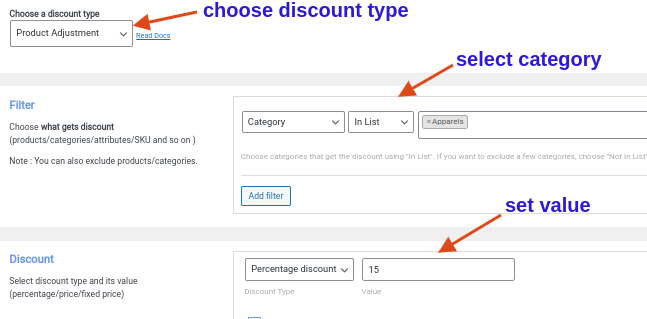
Teraz stworzyliśmy prosty rabat kategorii produktów w WooCommerce. Podobnie możemy również tworzyć rabaty w oparciu o różne scenariusze. W następnej sekcji pomożemy Ci stworzyć niektóre z popularnych scenariuszy dla Twojego sklepu WooCommerce.
Popularne scenariusze oferowania rabatów kategorii w WooCommerce
Popularne scenariusze oferowania rabatów kategorii w WooCommerce to:
- Zniżki kategorii oparte na roli użytkownika
- Rabaty hurtowe dla określonych kategorii
- Oferty BOGO dla określonych kategorii
- Zniżki na kombinację kategorii
- Rabat procentowy lub stały rabat dla kategorii
- Rabat kategorii oparty na wartości częściowej.
Nauczmy się tworzyć niektóre z tych scenariuszy za pomocą wtyczki „Zasady rabatowe dla WooCommerce”.
Rabaty kategorii oparte na roli użytkownika
Rabaty kategorii oparte na roli użytkownika w WooCommerce umożliwiają właścicielom sklepów internetowych oferowanie rabatów określonym grupom klientów w oparciu o ich rolę użytkownika i kategorię produktu, którym są zainteresowani. Jest to spersonalizowana zniżka, która sprawia, że konkretni użytkownicy są cenieni i doceniani. Dzięki temu rabatowi możesz zdobyć lojalność klientów.
Na przykład: Klienci hurtowi otrzymują 50 USD zniżki na elektronikę za zakupy powyżej 300 USD.
Nauczmy się tworzyć ten scenariusz rabatowy.
- Przejdź do pulpitu nawigacyjnego WordPress->WooCommerce->Zasady rabatowe Woo
- Kliknij przycisk Dodaj nową regułę
- Po podaniu nazwy reguły jako typ rabatu wybierz „Korekta produktu”.
- W sekcji filtrów wybierz „Kategoria”, wybierz „Na liście” i wybierz „Elektronika”
- Wybierz „Stała zniżka” jako typ rabatu i ustaw wartość na „50”, jak pokazano na zrzucie ekranu poniżej.
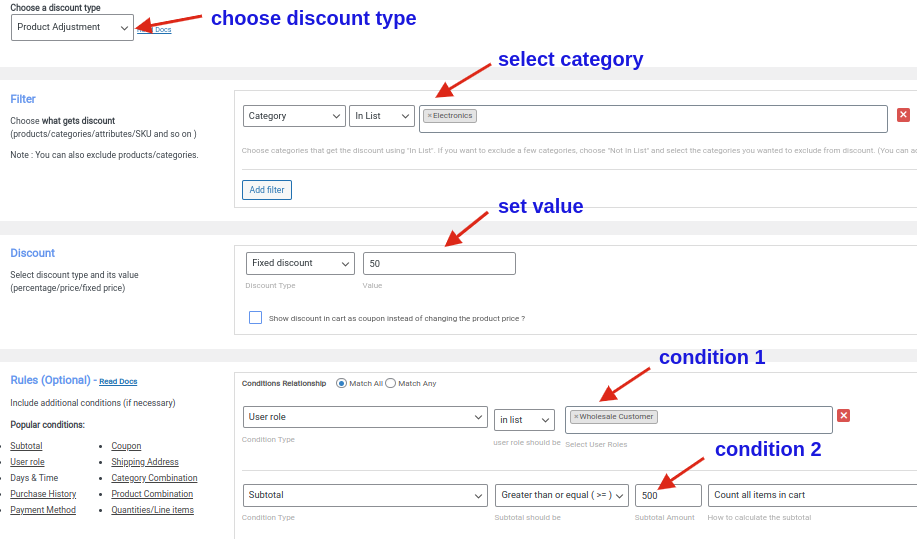
Jeśli spojrzysz na powyższy zrzut ekranu, zobaczysz, że ustawiliśmy dwa warunki w sekcji zasad, aby utworzyć ten rodzaj rabatu.
6. W sekcji Reguły musimy ustawić dwa warunki.
- Warunek 1:
- Kliknij Dodaj warunek.
- Wybierz „Rola użytkownika” jako typ warunku, wybierz „Na liście” i wybierz „Klient hurtowy”
- Warunek 2:
- Kliknij Dodaj warunek.
- Wybierz „Suma częściowa” jako typ warunku, wybierz „większe lub równe (>=”), ustaw kwotę sumy częściowej na „500” i wybierz „Policz wszystkie pozycje w koszyku”
7. Na koniec zapisz i włącz regułę.
Teraz stworzyliśmy zniżkę WooCommerce na kategorię dla określonej roli użytkownika. W tym przykładzie zaoferowaliśmy zniżki dla klientów hurtowych, możesz również zaoferować zniżki dla innych ról użytkowników, takich jak klienci detaliczni, właściciele sklepów lub subskrybenci, w zależności od wymagań.
Oferty BOGO dla określonej kategorii
Oferty BOGO (Buy 1 get 1) to popularne rabaty oferowane przez sklepy internetowe. Oferowanie BOGO w określonej kategorii może pomóc w promocji nowej kategorii lub oczyszczeniu zapasów produktów z istniejącej kategorii. Tutaj będziemy używać oferty Kup 2, otrzymaj 1 za darmo jako ofertę BOGO.
Na przykład: Kup 2 artykuły z kategorii „Odzież dziecięca”, a otrzymasz 1 czapkę gratis.
Nauczmy się tworzyć ten scenariusz rabatowy.
- Przejdź do pulpitu nawigacyjnego WordPress->WooCommerce->Zasady rabatowe Woo
- Kliknij przycisk Dodaj nową regułę
- Po podaniu nazwy reguły wybierz typ rabatu „Kup X, otrzymaj Y”.
- W sekcji filtrów wybierz „Kategoria”, wybierz „Na liście” i wybierz „Odzież dziecięca”
- W sekcji zniżek wybierz typ rabatu „Kup X, otrzymaj Y produktów”, wybierz „cap” jako darmowy produkt i ustaw wartość, jak pokazano na zrzucie ekranu poniżej.
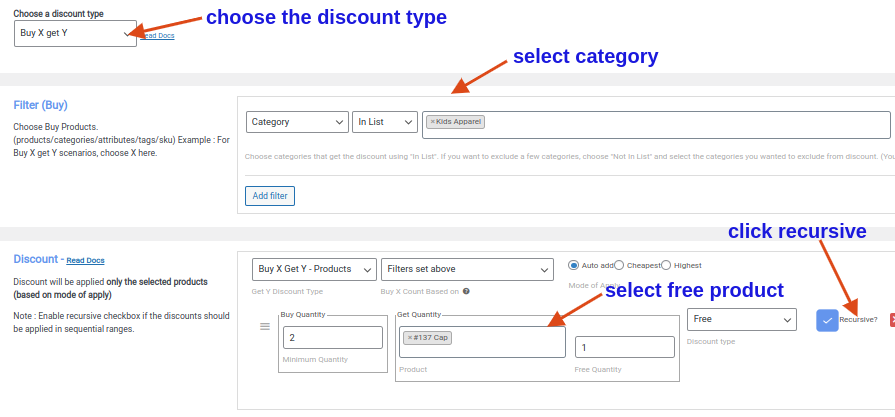
6. Kliknij opcję rekurencyjną, aby zaoferować bezpłatny limit na każde dwa produkty zakupione przez klientów.

7. Zapisz i włącz regułę.
Teraz stworzyliśmy bezpłatną ofertę Kup 2 otrzymaj 1 dla określonej kategorii.
Kategoria rabatów hurtowych WooCommerce
Rabat hurtowy dla określonej kategorii umożliwia oferowanie rabatów kategorii przy dużych zakupach. Takie podejście może pomóc sklepom internetowym skoncentrować się na produktach, których sprzedaż w większych ilościach jest bardziej opłacalna, a jednocześnie zapewnia klientom dobry powód, aby kupować więcej.
Na przykład:
- Kup 50 artykułów w Akcesoriach i otrzymaj zniżkę w wysokości 10 USD
- Kup 100 artykułów w Akcesoriach i otrzymaj zniżkę w wysokości 20 USD
Nauczmy się tworzyć ten scenariusz rabatowy.
- Przejdź do pulpitu nawigacyjnego WordPress->WooCommerce->Zasady rabatowe Woo
- Kliknij przycisk Dodaj nową regułę
- Po podaniu nazwy reguły jako typ rabatu wybierz „Rabat hurtowy”.
- W sekcji filtrów wybierz „Kategoria”, wybierz „Na liście” i wybierz „Akcesoria”
- W sekcji rabatów wybierz „stały rabat” jako typ rabatu i ustaw wartość, jak pokazano na zrzucie ekranu poniżej.
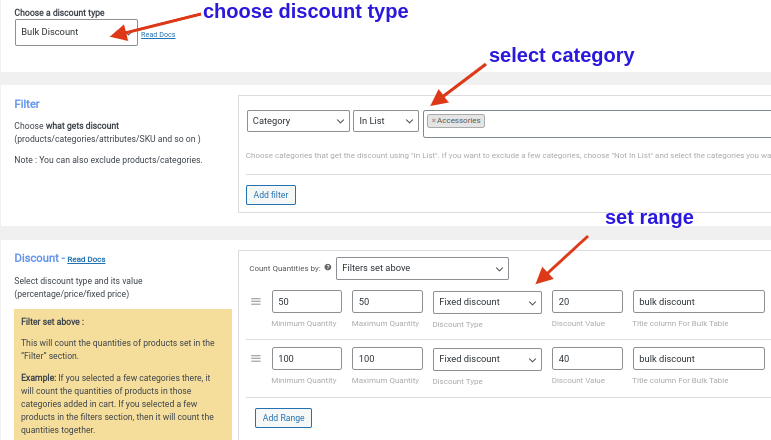
6. Zapisz i włącz regułę.
Teraz stworzyliśmy hurtową zniżkę w WooCommerce dla określonej kategorii.
Zniżki dla kombinacji kategorii
Zniżki dla kombinacji kategorii pomagają oferować zniżki tylko dla określonej kombinacji kategorii. Te oferty dla poszczególnych kategorii zachęcają klientów do kupowania produktów z różnych kategorii w ramach jednego zakupu. Ten rodzaj rabatu jest pomocny zarówno dla klientów, jak i właścicieli sklepów internetowych.
Na przykład: Kup razem z „Odzież” i „Akcesoria”, aby otrzymać 20% zniżki.
Nauczmy się, jak utworzyć tę zniżkę.
- Przejdź do pulpitu nawigacyjnego WordPress->WooCommerce->Zasady rabatowe Woo
- Kliknij przycisk Dodaj nową regułę
- Po podaniu nazwy reguły jako typ rabatu wybierz „Korekta produktu”.
- W sekcji filtrów wybierz „Kategoria”, wybierz „Na liście” i wybierz „Odzież” oraz „Akcesoria”.
- W sekcji rabatu wybierz „rabat procentowy” jako typ rabatu i ustaw wartość na „20”.
- W sekcji Reguły kliknij przycisk Dodaj warunek.
- Teraz wybierz typ warunku jako „Kombinacja kategorii” i skonfiguruj regułę, jak pokazano na zrzucie ekranu poniżej.
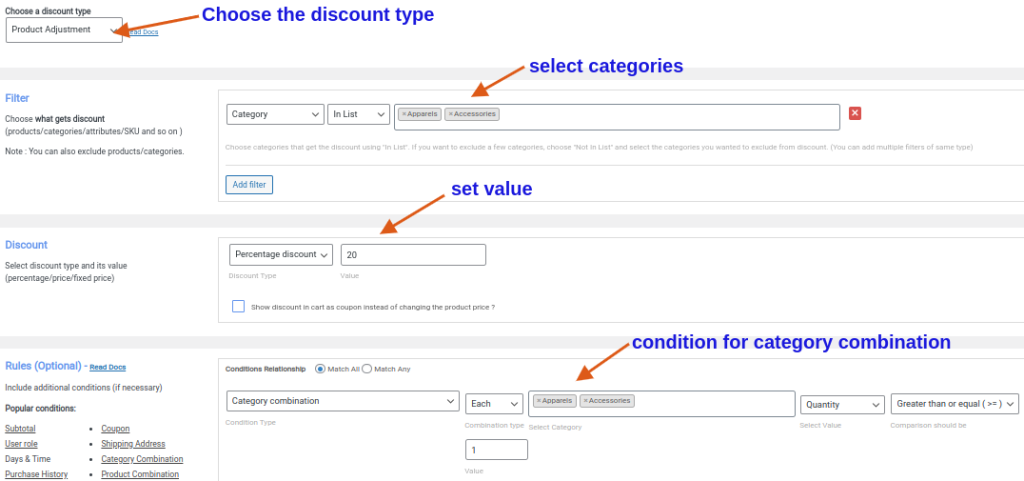
8. Na koniec zapisz i włącz regułę.
Teraz stworzyliśmy rabaty kategorii WooCommerce dla kombinacji kategorii.
Najlepsze praktyki oferowania rabatów kategorii w WooCommerce
Oferowanie rabatów na kategorie to świetny sposób na zwiększenie sprzedaży i przyciągnięcie klientów do sklepu WooCommerce. Wymieniliśmy niektóre z najlepszych praktyk, których należy przestrzegać, oferując rabaty dla kategorii.
Ustaw jasne i konkretne zasady rabatów: Upewnij się, że zasady rabatów są jasne i konkretne. Pomaga to klientom dokładnie zrozumieć, co otrzymują i ile zaoszczędzą.
Korzystaj z rabatów procentowych: rabaty procentowe są łatwiejsze do zrozumienia dla klientów niż rabaty o stałej kwocie. Na przykład 20% rabatu na produkt o wartości 50 USD jest łatwiejszy do obliczenia niż rabat o wartości 10 USD.
Wybierz odpowiednie kategorie: Wybierz kategorie, które są popularne lub mają wysoką marżę zysku. Pomoże to zapewnić, że Twoje rabaty będą skuteczne i opłacalne.
Ogranicz okres rabatu: Ograniczenie okresu rabatu może wywołać poczucie pilności, które zachęci klientów do dokonania zakupu. Rozważ ustawienie limitu czasu, na przykład weekendu lub okresu świątecznego.
Promuj swoje rabaty: Promuj swoje rabaty poprzez e-mail marketing, media społecznościowe i swoją stronę internetową. Pomoże to zwiększyć widoczność i przyciągnąć klientów do Twojego sklepu.
Korzystaj z rabatów wielopoziomowych: rabaty wielopoziomowe mogą zachęcić klientów do zakupu większej liczby produktów. Na przykład klient może otrzymać 10% rabatu na jeden produkt, 15% rabatu na dwa produkty i 20% rabatu na trzy produkty.
Monitoruj wyniki: Monitoruj wyniki rabatów kategorii, aby zobaczyć, jak skuteczne są. Ta praktyka pomaga dostosować strategię i wprowadzić zmiany, jeśli to konieczne.
Postępując zgodnie z tymi najlepszymi praktykami, możesz oferować skuteczne rabaty kategorii, które przyciągają klientów i zwiększają sprzedaż w Twoim sklepie WooCommerce.
Oferuj rabaty kategorii WooCommerce i łatwo zwiększaj przychody
Wniosek
Ogólnie rzecz biorąc, jeśli chcesz zwiększyć sprzedaż i promować określone produkty, wdrożenie rabatów kategorii w WooCommerce może być dla Ciebie najskuteczniejszą strategią. Niezależnie od tego, czy wprowadzasz nowy produkt, wycofujesz zapasy, czy oferujesz ekskluzywne zniżki na określone produkty, ta zniżka może zmienić zasady gry, których potrzebujesz. Jeśli więc szukasz sprytnego i przekonującego sposobu na zwiększenie sprzedaży, rabaty kategorii powinny znajdować się na szczycie Twojej listy!
Chociaż dostępnych jest wiele wtyczek do tworzenia tego rodzaju rabatów, zalecamy skorzystanie z „Zasad rabatowych dla WooCommerce”. Posiada wiele elastycznych opcji do łatwego tworzenia rabatów kategorii WooCommerce. Ta wtyczka umożliwia również oferowanie innych rodzajów rabatów, takich jak rabaty na pierwsze zamówienie, rabaty hurtowe, rabaty na role użytkowników i inne.
Chcesz zwiększyć sprzedaż i przyciągnąć więcej klientów? Spróbuj wdrożyć rabaty kategorii w swoim sklepie WooCommerce już dziś i przekonaj się o wynikach!
Najlepsze wtyczki rabatowe kategorii WooCommerce to „Zasady rabatów dla WooCommerce”, „Dynamiczne ceny i rabaty ELEX” oraz „Dynamiczne ceny i rabaty Yith”.
Rabaty kategorii Woocommerce to rodzaj rabatu, w którym rabat jest oferowany tylko jednej lub kilku określonym kategoriom. Rabaty kategorialne w WooCommerce zachęcają klientów do zakupów w ramach poszczególnych kategorii produktowych.
Aby dodać rabat do kategorii w WooCommerce, zainstaluj i aktywuj wtyczkę „Zasady rabatowe dla WooCommerce”.
1. Przejdź do pulpitu nawigacyjnego WordPress->WooCommerce->Zasady rabatowe Woo
2. Kliknij przycisk Dodaj nową regułę.
3. Podaj nazwę reguły i wybierz typ rabatu na podstawie swoich wymagań.
4. W sekcji filtrów wybierz „kategoria”, wybierz „Na liście” i wybierz kategorię, w której chcesz zaoferować zniżkę.
5. Wybierz rodzaj rabatu jako rabat procentowy, stały rabat lub stałą cenę za artykuł i ustaw wartość rabatu.
6. Zapisz i włącz regułę.
1. Aby dostosować kategorię produktów w Woocommerce, przejdź do pulpitu nawigacyjnego WordPress->WooCommerce-> Produkty->Kategorie
2. Podaj nazwę kategorii i nazwę ślimaka, dodaj opis i kliknij przycisk dodaj nową kategorię.
3. Po utworzeniu kategorii przejdź do produktów
4. Kliknij Dodaj nowy, utwórz nowy produkt i dodaj nową kategorię, którą utworzyłeś lub wybierz dowolny istniejący produkt i dodaj ten produkt do nowej kategorii, którą utworzyłeś.
Podobnie możesz dostosować wiele kategorii i dodać do nich określone produkty.
1. Aby uporządkować swoje produkty według kategorii w WooCommerce, przejdź do Pulpitu WordPress->WooCommerce->Produkty
2. Teraz wybierz produkt, który chcesz uporządkować.
3. Przejdź do sekcji kategorii produktów i dodaj produkty do określonej kategorii.
4. Na koniec kliknij aktualizację.
1. Aby wyświetlić podkategorie na stronie kategorii WooCommerce, przejdź do WordPress->WooCommerce->Produkty
2. Wybierz produkt iw sekcji kategorii produktów dodaj produkt kategorię nadrzędną i odpowiednią podkategorię.
3. Kliknij, zaktualizuj.
1. Aby wyświetlić podkategorie na stronie kategorii WooCommerce, przejdź do WordPress->Wygląd->dostosuj->WooCommerce->katalog produktów
2. W sekcji produktów na stronę wybierz żądaną liczbę produktów.
3. Kliknij Publikuj.
Aby dodać elementy zbiorcze do kategorii w WooCommerce, użyj wtyczki ELEX WooCommerce Advanced Bulk Edit Products, Price & Attributes.
Aby zastosować zniżkę do kategorii w WooCommerc, zainstaluj i aktywuj wtyczkę „Zasady rabatowe dla WooCommerce”.
1. Przejdź do pulpitu nawigacyjnego WordPress->WooCommerce->Zasady rabatowe Woo
2. Kliknij przycisk Dodaj nową regułę.
3. Podaj nazwę reguły i wybierz typ rabatu na podstawie swoich wymagań.
4. W sekcji filtrów wybierz „kategoria”, wybierz „Na liście” i wybierz kategorię, w której chcesz zaoferować zniżkę.
5. Wybierz rodzaj rabatu jako rabat procentowy, stały rabat lub stałą cenę za artykuł i ustaw wartość rabatu.
6. Zapisz i włącz regułę.
Aby włączyć rabat kategorii Woocommerce, zainstaluj i aktywuj wtyczkę „Reguły rabatów dla WooCommerce”.
1. Przejdź do pulpitu nawigacyjnego WordPress->WooCommerce->Zasady rabatowe Woo
2. Kliknij przycisk Dodaj nową regułę.
3. Podaj nazwę reguły i wybierz typ rabatu na podstawie swoich wymagań.
4. W sekcji filtrów wybierz „kategoria”, wybierz „Na liście” i wybierz kategorię, w której chcesz zaoferować zniżkę.
5. Wybierz rodzaj rabatu jako rabat procentowy, stały rabat lub stałą cenę za artykuł i ustaw wartość rabatu.
6. Zapisz i włącz regułę.
